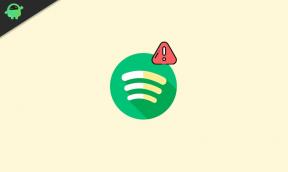Hoe Twitch-profielfoto-uploadfout te repareren
Andere Handige Gids / / August 04, 2021
Advertenties
Om bepaalde redenen kan er een fout optreden tijdens het uploaden of wijzigen van je Twitch-profielfoto. U kunt het probleem echter oplossen door een paar oplossingen uit te voeren op basis van de mogelijke oorzaken. Een van de meest populaire oorzaken van een dergelijk probleem is het cachegeheugen van uw browser, cookiebestanden of vanwege advertentieblokkeringsextensies, enz.
In de meeste gevallen is de fout te wijten aan een beschadigd PNG-bestand of een afbeelding in een niet-compatibel bestandsformaat. Twitch accepteert alleen profielfoto's in PNG- en JPG-indeling. Zorg er dus voor dat je deze indelingsprofielfoto alleen op Twitch uploadt.

Inhoudsopgave
-
1 Hoe Twitch-profielfoto-uploadfout te repareren
- 1.1 Methode 1: gebruik de incognitomodus
- 1.2 Methode 2: Extensies voor het blokkeren van advertenties uitschakelen
- 1.3 3. Cache- en cookiebestanden wissen
- 1.4 Methode 3: Problemen met de afbeelding oplossen
- 2 Gevolgtrekking
Hoe Twitch-profielfoto-uploadfout te repareren
In dit artikel bespreken we de methoden om de uploadfout van Twitch-profielfoto's met eenvoudige stappen te verhelpen.
Advertenties
Methode 1: gebruik de incognitomodus
Soms kan Twitch, als gevolg van herhaling van het proces, de fout weergeven als je je profielfoto behoorlijk hebt gewijzigd.
Als u Safari of Firefox gebruikt, moet u het privévenster gebruiken. We raden u aan Google Chrome te gebruiken, omdat blijkt dat het probleem veel voorkomt bij degenen die Firefox gebruiken. Er zijn geen cachegeheugen, cookies, geschiedenis, of er worden gegevens vastgelegd terwijl u zich in het privé- of incognitovenster bevindt, dus het probleem kan worden opgelost.
Voor Google Chrome Gebruikers en Firefox gebruikers, klikt u rechtsboven op het pictogram met drie stippen of drie regels.

Selecteer de Nieuw incognito venster of Nieuw privévenster optie uit het menu. U kunt ook op de Ctrl + Shift + N sneltoets om het nieuwe incognitovenster te openen.
Advertenties
Ga nu gewoon naar Twitch, log in op uw account en probeer uw profielfoto te uploaden en kijk of de fout is opgelost of niet.
Methode 2: Extensies voor het blokkeren van advertenties uitschakelen
De Ad-blocker-extensie is mogelijk in conflict met Twitch; vandaar dat het de fout veroorzaakt tijdens het uploaden van je profielfoto. Om het probleem op te lossen, moet u de extensie uitschakelen; Volg hiervoor de onderstaande stappen.
Stap 1) Klik op het pictogram met de drie verticale stippen rechtsboven in Chrome en beweeg uw muis erover Meer tools en selecteer Extensies.
U kunt ook ‘chrome: // extensies /‘In de adresbalk van Chrome om de extensiepagina te openen.
Advertenties

Stap 2) Op de Extensiepagina, om de Ad-blocker uit te schakelen, zet je gewoon de schakelaar uit. Sterker nog, u kunt op de Verwijderen knop om de extensie te verwijderen.
Daarna kun je Twitch bezoeken en je profielfoto zonder fouten uploaden.
3. Cache- en cookiebestanden wissen
Stap 1) Klik eerst op het pictogram met de drie verticale stippen en beweeg uw muis erover Meer tools.
Stap 2) Selecteer de Internetgeschiedenis wissen optie in het submenu, of u kunt ook op de Ctrl + Shift + Del sneltoetsen om het venster Browsegegevens wissen te openen.
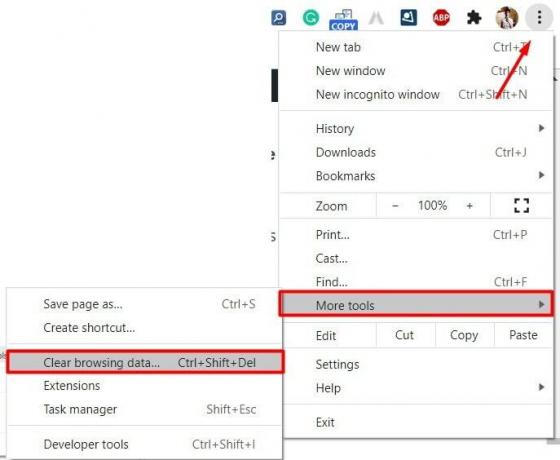
Stap 3) Klik op het vervolgkeuzemenu voor het Tijdsbestek en selecteer het Altijd optie.
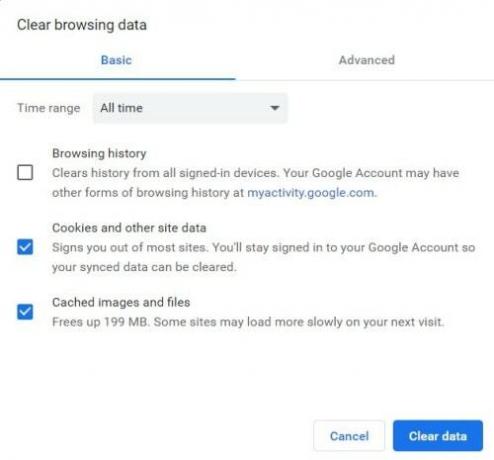
Zorg ervoor dat u het Cookies en cachebestanden opties en klik op de Verwijder gegevens knop. Hopelijk kun je daarna Twitch bezoeken en je profielfoto uploaden.
Methode 3: Problemen met de afbeelding oplossen
Als geen van deze stappen voor u heeft gewerkt, is het heel goed mogelijk dat het probleem niet te wijten is aan bugs, cachebestanden, enz., Het is te wijten aan de afbeelding. Gelukkig kunt u dergelijke problemen oplossen door problemen met de afbeelding op te lossen op services zoals Kleine PNGenzovoort.
Zorg er ook voor dat de afbeeldingsindeling die u gebruikt .png of .jpg is, geen enkele andere indeling zal werken. Mensen hebben ook gemeld dat ze het probleem konden oplossen als ze afbeeldingen van 1 MB groot hadden geüpload.
Gevolgtrekking
Het uploaden of bijwerken van je profielafbeelding op Twitch zou een gemakkelijke taak moeten zijn. Als u problemen ondervindt met het proces en geconfronteerd wordt met Twitch Profile Picture Upload Error, dan kunt u de bovenstaande methoden voor probleemoplossing proberen. Zorg ervoor dat de afbeeldingsgrootte kleiner is dan 1 MB, aangezien grotere afbeeldingen niet worden geaccepteerd door Twitch-servers.
Bewerkers keuze:
- Twitch VOD-video's downloaden
- Hoe GamePlay op PS5 te streamen
- Fix Twitch mobiele app werkt niet probleem
- Het probleem met Discord Twitch-integratie werkt niet
- Integreer je Twitch-account met Discord
Rahul is een student Computerwetenschappen met een enorme interesse op het gebied van technische en cryptocurrency-onderwerpen. Hij brengt het grootste deel van zijn tijd door met schrijven of luisteren naar muziek of reizen naar onbekende plaatsen. Hij gelooft dat chocolade de oplossing is voor al zijn problemen. Het leven gebeurt, en koffie helpt.